神州战神笔记本迅速Windows 10重装Windows 7系统的操作办法教学
- 浏览:
- |
- 更新:
神州战神笔记本快速win10重装win7系统的操作方法教学分享。最近有用户在使用神州战神笔记本电脑的时候,想要去将电脑的win10系统去重装到win7系统来进行使用。如何进行系统的重装,一起来看看具体的重装方法分享吧。
操作如下:
1、先给自己的电脑下载【系统之家装机大师】。下载完毕后,关闭所有的杀毒软件,然后打开软件,软件会进行提示,仔细阅读后,点击我知道了进入工具。
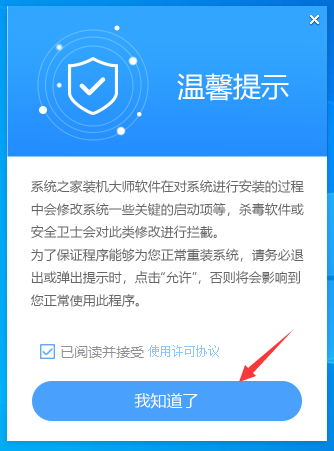
2、进入工具后,工具会自动检测当前电脑系统的相关信息,点击下一步。
3、进入界面后,用户可根据提示选择安装Windows7 32位或者Windows7 64位系统,点击下一步。
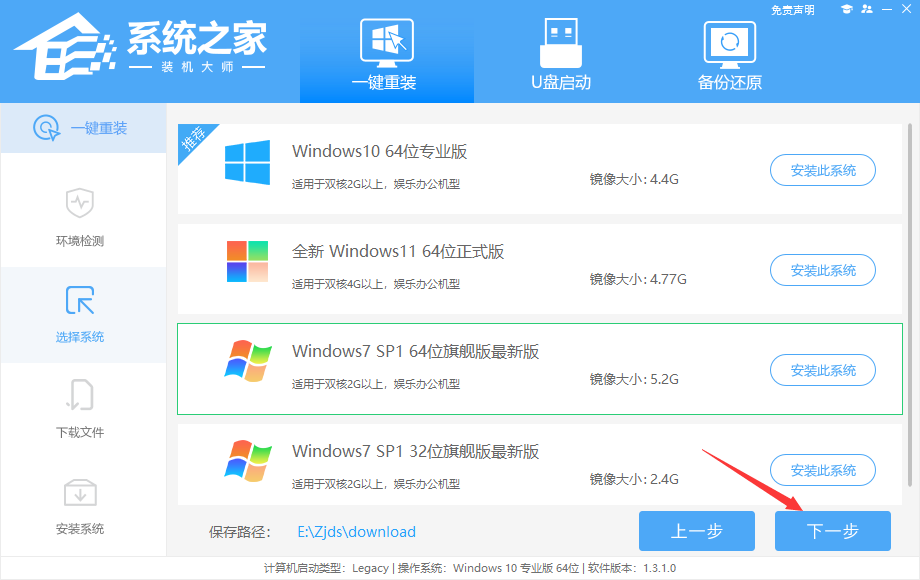
4、选择好系统后,等待PE数据和系统的下载。
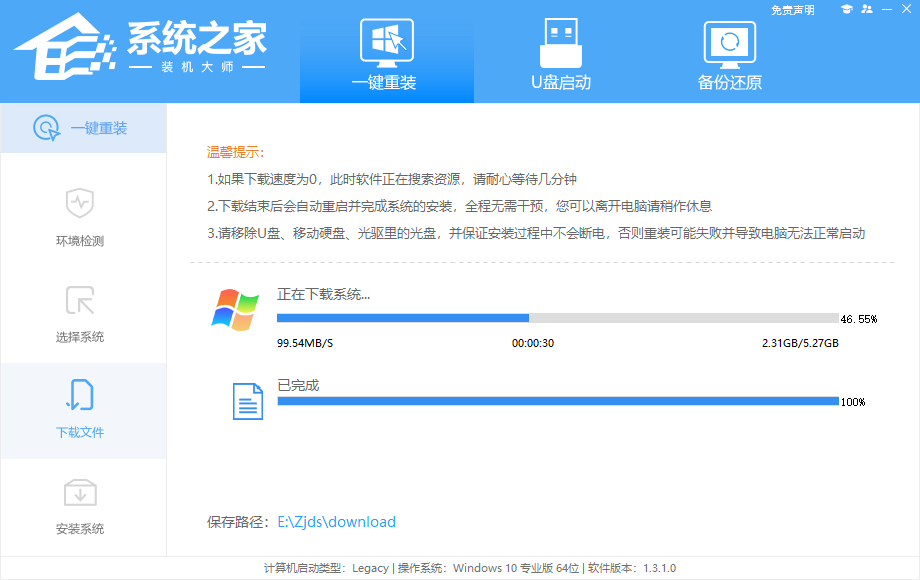
5、下载完成后,系统会自动重启系统。
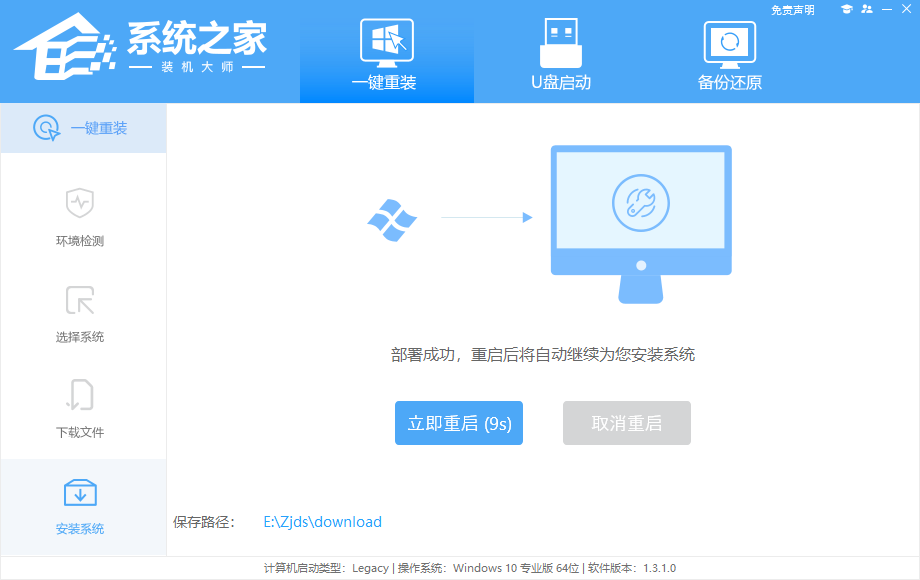
6、重启系统后,电脑将会进入一个启动项的选择,这时我们选择【XTZJ_WIN10_PE】回车。
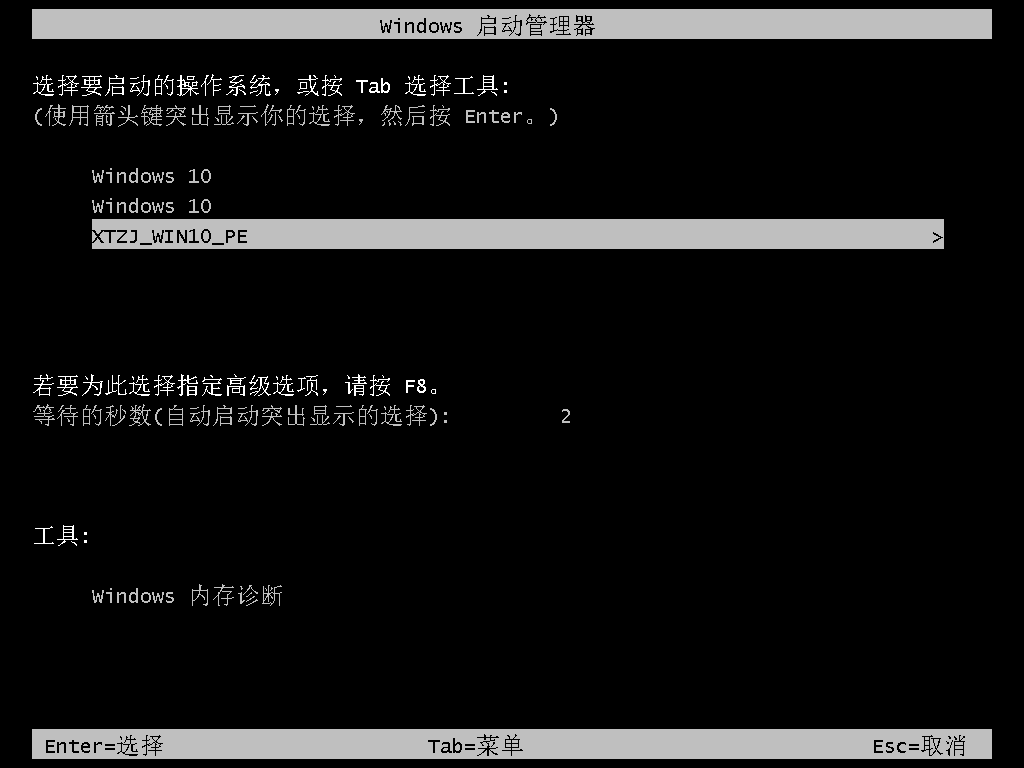
7、进入后,系统将会自动进行备份还原,等待完成。
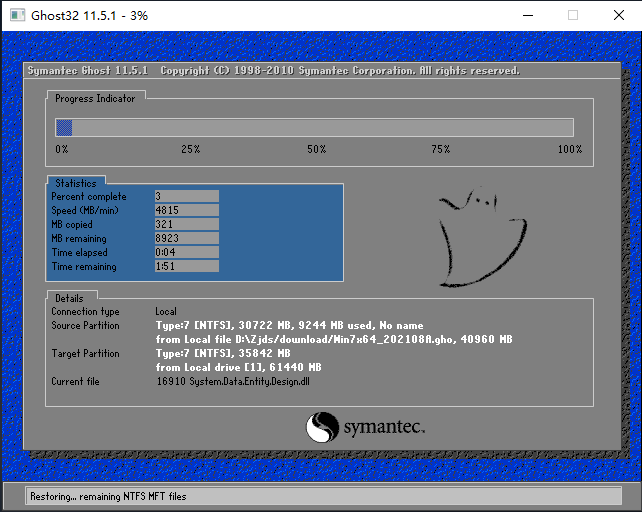
8、系统备份完成后,将会再次重启,自动进入系统安装界面,这时等待系统安装完成就大功告成了!
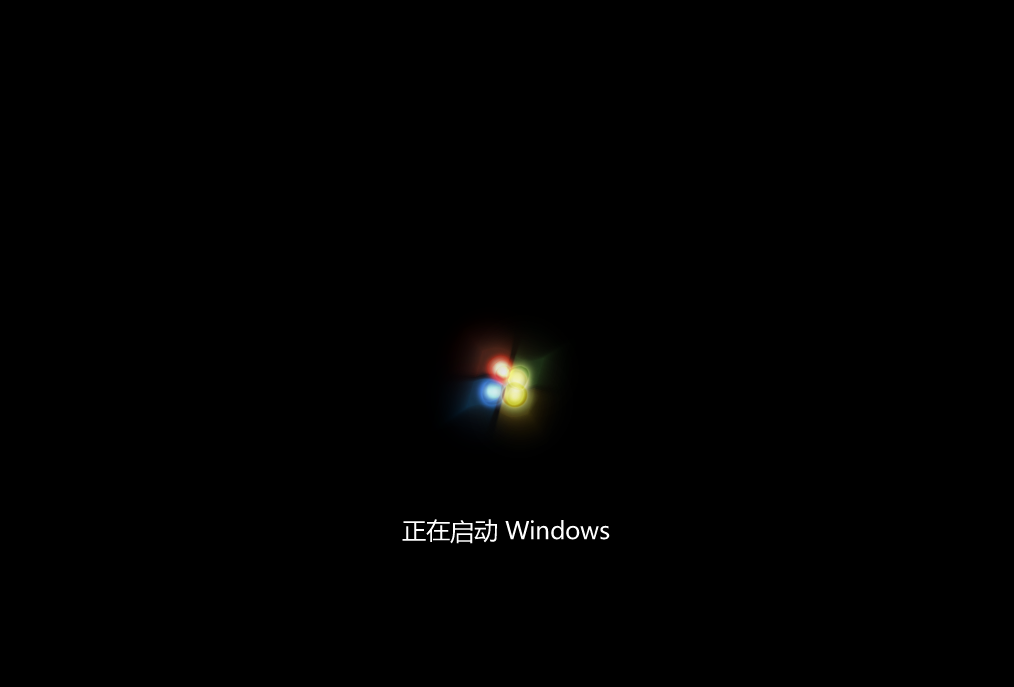
热门教程
- 1 深度技术 Windows 7 64专业版
- 2 Windows 7旗舰版永久激活版
- 3 深度技术 Ghost Windows 7 32位
- 5 电脑系统Windows 7纯净版|
- 6 Windows 7 X64纯净版下载|Wi
- 7 笔记本专用 Ghost Windows 7
- 8 雨林木风 Windows 7 SP1 32位
- 9 Windows 10纯净版原版镜像下
- 10 雨林木风 GHOST Windows 10 6
- 11 Windows 7纯净版下载[最爽


